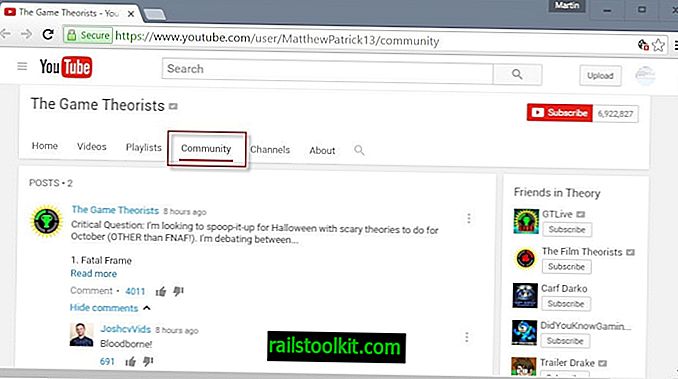Windows Repair Toolbox je brezplačen program za naprave Windows, ki vam omogoča dostop do zunanjih orodij za popravilo in odpravljanje težav.
Sama aplikacija je na voljo v obliki 2 megabajta, ki zahteva Microsoftov .Net Framework in je združljiva z vsemi različicami sistema Windows od XP naprej.
Prenos ne vključuje orodij drugih proizvajalcev, ki jih program daje na voljo, saj se naložijo ob prvi uporabi.
Samo domača orodja za Windows so na voljo takoj po namestitvi in brez nadaljnjih prenosov.
Windows Repair Toolbox
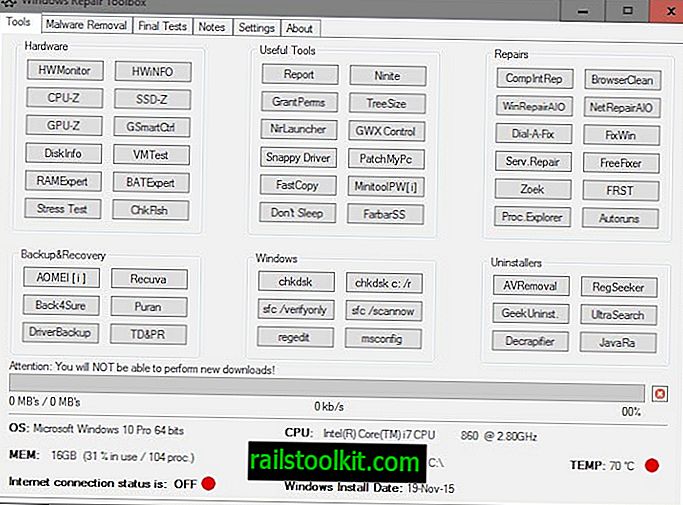
Glavni vmesnik navaja razpoložljiva orodja v skupinah, kot so strojna oprema, popravila ali varnostno kopiranje in obnovitev.
Izkušeni uporabniki ne bodo imeli težav z identifikacijo večine teh orodij takoj, medtem ko bodo neizkušeni ali manj tehnični uporabniki verjetno težko ugotovili, kaj ne spijo, RegSeeker ali Recuva, saj Windows Repair Toolbox ne ponuja nobenih informacij o orodja razen dejanskega imena.
To povzroča težave tudi izkušenim uporabnikom, saj morda takoj ni jasno, kaj orodja, kot so Puran, GSmartCtrl ali FRST, počnejo, ne da bi jih prenesli in preverili.
Programi se naložijo takoj, če so domača orodja za Windows ali so bili preneseni že v prejšnjih sejah, ali pa se prenesejo takoj, ko so na njih kliknili.
Prenosi so hitri, vendar ni znakov, od kod se ti programi prenesejo.
Vsi programi se odprejo v lastnem vmesniku, od koder jih je mogoče uporabiti za odpravljanje težav ali popravilo računalnika.
Podatki o stanju računalnika so prikazani na dnu zaslona. To vključuje prosti disk na disku, uporabljeno RAM, razpoložljivost internetne povezave in odčitavanje temperature, ki je bila na testnem sistemu izklopljena z veliko mejo.
Orodja so le ena od možnosti, ki jih ponuja Windows Repair Toolbox. Ko preklopite na Odstranjevanje zlonamerne programske opreme, tam najdete dodatne programe, ki vam ponujajo možnosti za reševanje okužb z zlonamerno programsko opremo.
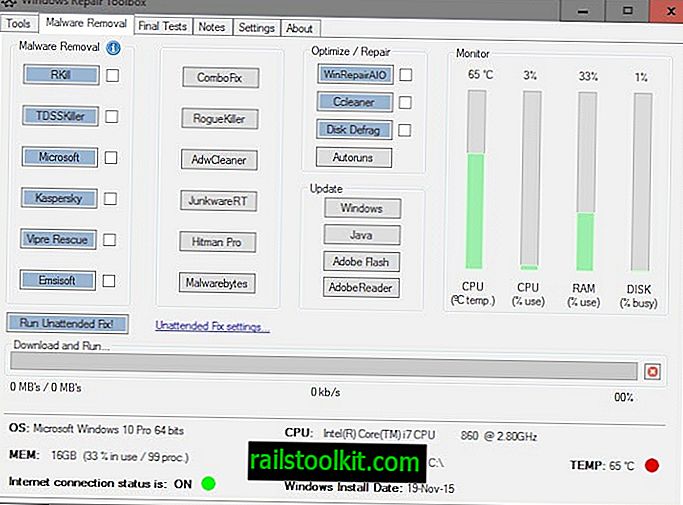
Kartica trpi zaradi iste težave z uporabnostjo kot orodja, saj znova dobite samo imena programov, ki jih lahko izvedete.
Včasih se namesto imena programa uporablja ime podjetja, ki stvari še bolj zaplete, saj v resnici ne veste, kateri programi se bodo naložili, ko v odstranjevanju zlonamerne programske opreme kliknete Microsoft, Kaspersky ali Emsisoft.
Očitno boste o njih hitro izvedeli, vendar bi bilo bolje, če bi datoteka pomoči ali namig podala informacije o programih, tako da boste vedeli, kaj lahko pričakujete, preden jih naložite v lokalni sistem.
Odstranjevanje zlonamerne programske opreme vsebuje povezave za posodobitev sistema Windows, Java, Flash in Adobe Reader, vendar samo gumb Windows Update odpre vgrajeni pregledovalnik posodobitev operacijskega sistema, preostale tri pa strani za prenos programov.
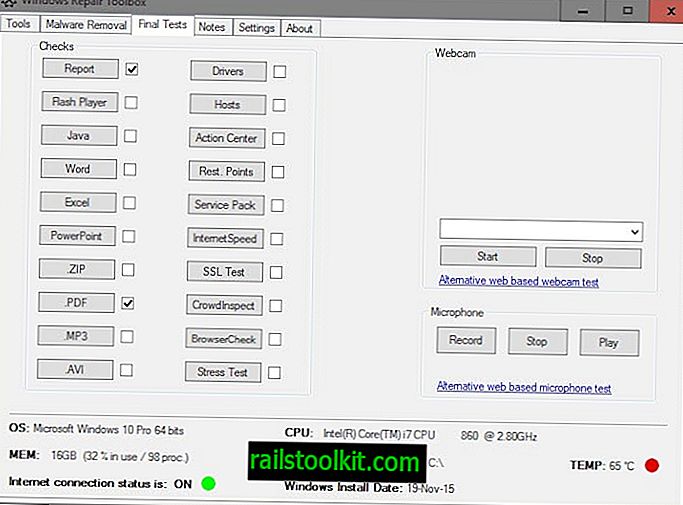
Končni testi, na tretjem zavihku, ki ga ponuja Windows Repair Toolbox, navaja številne teste, ki jih lahko zaženete, da preverite nekatere nastavitve ali datoteke v sistemu.
Ni jasno, kaj počnejo nekateri predmeti, ko prvič odprete stran. Kaj na primer naredi poročilo ali servisni paket? Poročilo med drugim naloži program Webroot's System Analyzer in ga zažene, servisni paket odpre programček nadzorne plošče sistemske plošče.
Tukaj lahko ponudimo druge teste, na primer pdf ali mp3, ali je program povezan z vrsto datoteke.
Opombe, četrti in zadnji zavihek "orodja" je precej zanimiv, saj omogoča hitro zapisovanje (ali lepljenje) opomb v vmesnik.
Zaključne besede
Windows Repair Toolbox je priročna zbirka programov drugih proizvajalcev in povezav do orodij sistema Windows, ki vam pomagajo pri odpravljanju težav, ki jih imate pri osebnem računalniku z operacijskim sistemom.
Program je jasno zasnovan za množice, ki jih potrebujejo tehnologi, saj nima opisov in informacij, ki bi neizkušenim uporabnikom pomagali bolje razumeti, za kaj so namenjena posamezna orodja.
Na splošno je to dobro zasnovan program, ki pa bi lahko postal še boljši, če bi razkril dodatne informacije o orodjih in nalaganje datotek. Prav tako bi bilo koristno, če bi programe lahko dodali tudi ročno, če že obstajajo v računalniku.
Če imate raje nekaj popolnoma prenosnega, namesto tega poskusite GeGeek Toolkit.